Всем снова здравствуйте! Вы решили запустить интернет-проект, изучили лучшие ресурсы в выбранной тематической нише? Как узнать на каком движке сделан сайт отраслевого лидера? Всегда полезно позаимствовать у конкурентов перспективные идеи.
Содержание:
- Введение
- Как узнать на какой CMS сделан сайт
- Как узнать CMS сайта с помощью анализа кода веб-страниц
- Проверка панели управления сайта
- Использование онлайн-сервисов чтобы определить CMS сайта
- Определение CMS сайта при помощи расширений к браузерам
Введение
От системы управления контентом действительно многое зависит в плане продвижения и раскрутки проекта.
- Юзабилити сайта.
- Скорость загрузки страниц.
- Корректность отображения сайта в разных браузерах.
- Адаптация ресурса к мобильным устройствам.
- Простота и удобство обслуживания сайта для администратора.
Чем лучше работает сайт – тем выше поведенческие факторы, эффективнее поисковое продвижение. Хорошо работающий ресурс привлекает больше визитеров, помогает сформировать обширную базу постоянных клиентов. Как видите — есть серьезные причины узнать на каких движках работают успешные конкуренты.
Как узнать на какой CMS сделан сайт
К сожалению, невозможно предложить один простой и абсолютно надежный метод. В зависимости от ситуации придется проверять разные алгоритмы. До сих пор много сайтов работает в статическом формате. Нередко веб-мастера используют уникальные движки. Вычислить самописные CMS практически невозможно.
- Определение CMS сайта на основе анализа HTML-кода.
- Проверить админку сайта.
- Онлайн-сервисы.
- Расширения к браузерам и SEO-панели инструментов.
В некоторых случаях узнать CMS сайта можно по надписям и отметкам на страницах – “Еще один сайт на WordPress”. Или по характерным бесплатным темам. Чаще всего такая ситуация относится к молодым проектам, а вот опытные веб-мастера предпочитают удалять упоминания о движке.
Как узнать CMS сайта с помощью анализа кода веб-страниц
Откройте веб-страницу интересующего вас сайта в режиме просмотра кода. Для этого воспользуйтесь контекстным меню либо сочетанием клавиш Ctrl+U. Дальше нужно просмотреть код в поисках ключевых признаков, указывающих на ту или иную систему управления контентом.
- WordPress. Здесь в HTML-коде будет много вхождений “wp-content”.
- Для Joomla характерно прямое указание на движок – “generator content Joomla!”
- Сайты на DLE в нижней части кода содержат скрипт с частым вхождением “dle”.
- CMS Битрикс содержит указание на движок в путях к файлам и папкам.
Упростить задачу можно вставив искомые ключевые слова в строку поиска. Тогда сразу можно будет увидеть все вхождения и узнать их количество.
Проверка панели управления сайта
Метод сложен и не всегда реализуем на практике. Дело в том, что многие сайты не имеют панели администрирования. Очень часто веб-мастера в целях безопасности разрешают вход на сайт только с доверенных IP-адресов.
Метод целесообразно применять если у вас есть предположения об используемой CMS. И если владельцы ресурса не изменили старый адрес админки.
- WordPress. Панель управления находится по адресу – URL-сайта/wp-admin.
- DLE. Адрес-проверяемого-сайта/admin.php.
- Битрикс. Адрес-сайта/bitrix/admin/.
- Имя-сайта/administrator
Использование онлайн-сервисов чтобы определить CMS сайта
Удобный, надежный и бесплатный путь к информации о движке сайта – воспользоваться специальными SEO-сервисами. Обычно услуга предоставляется в ряду множества других полезных для веб-мастеров инструментов. Ниже приведен список сервисов, где можно определить движок сайта онлайн.
- iTrack.ru
- xtoolza.ru
- 2ip.ru
- Seobudget.ru
- w3techs.com
Просто переходите на один из этих ресурсов, введите в форму адрес сайта. Система будет проверять сайт по различным признакам, присущим определенным CMS. Такие сервисы имеют в своих базах данные о характерных особенностях десятков движков. Способ можно считать достаточно надежным.
Определение CMS сайта при помощи расширений к браузерам
Лучше всего оборудован всевозможными инструментами для веб-мастеров браузер Mozilla Firefox. Есть такие плагины и для Chrome.
- Панель SEO-инструментов RDS-бар. После добавления этого расширения в браузер больше ничего делать не потребуется чтобы проверить на каком движке сайт. Отрываете интересующий вас адрес и в нижней части экрана сразу видите название CMS.
- Для Chrome есть расширение Wappalyzer для получения информации о сайте и всем, что относится к его функционированию.

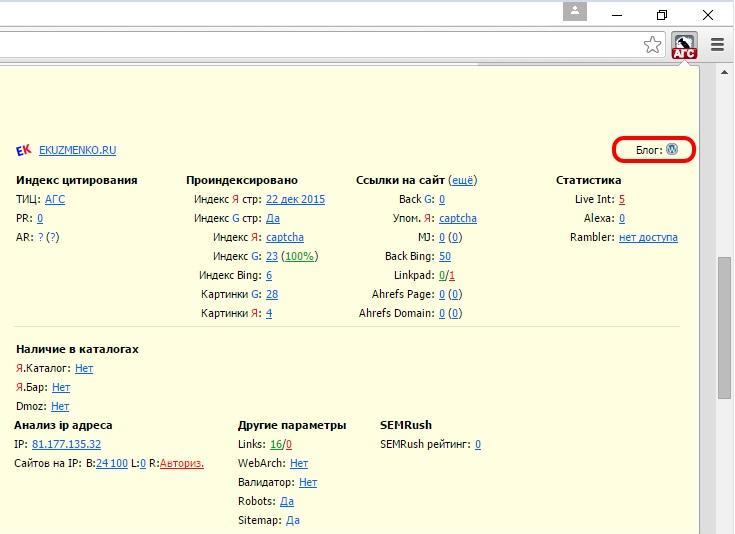
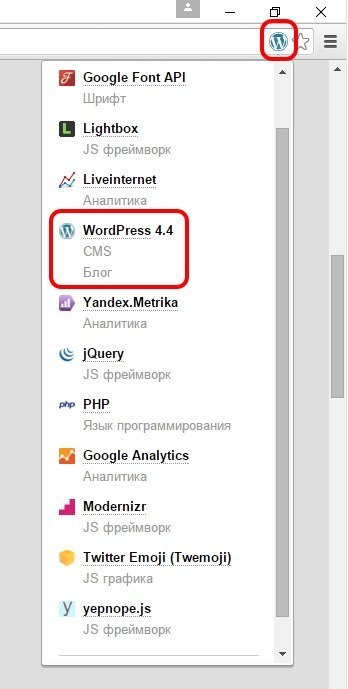
Как видите, получить сведения о том на какой CMS сделан сайт не так уж и сложно. До свидания!
С уважением, Евгений Кузьменко.








Меня всё время интересовал вопрос как понять на какой платформе сделан сайт, но понятной и доступной информации не попадалось пока не наткнулась на эту статью. Здесь подробно описано как, что и в каких программах делать. Спасибо автору)